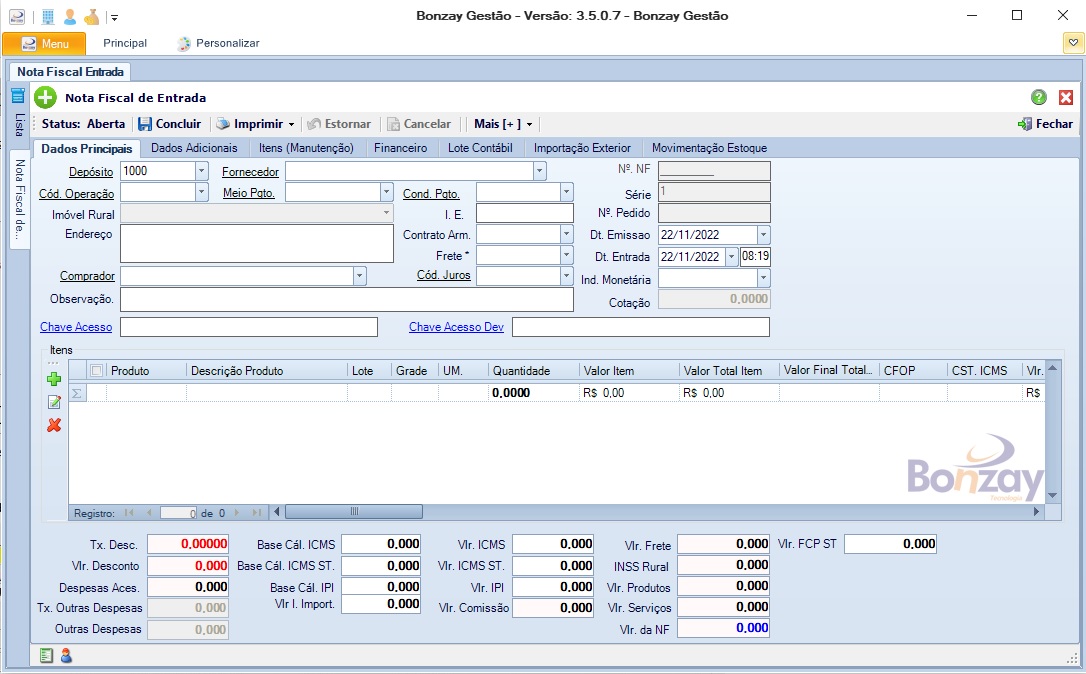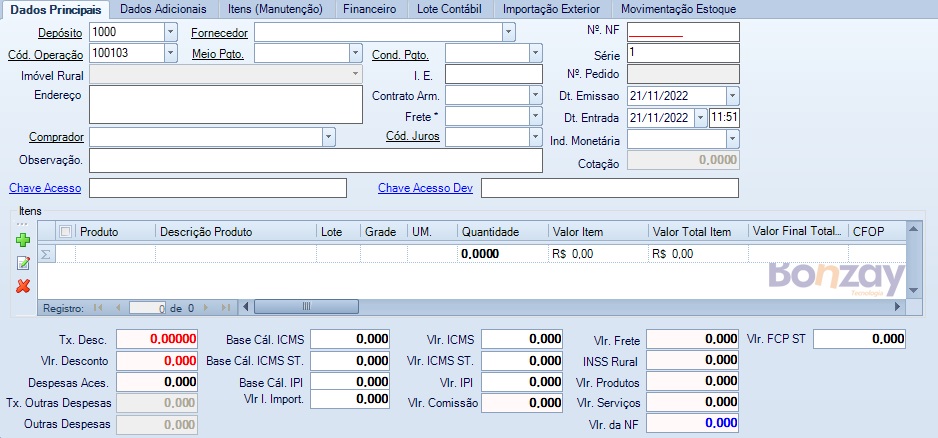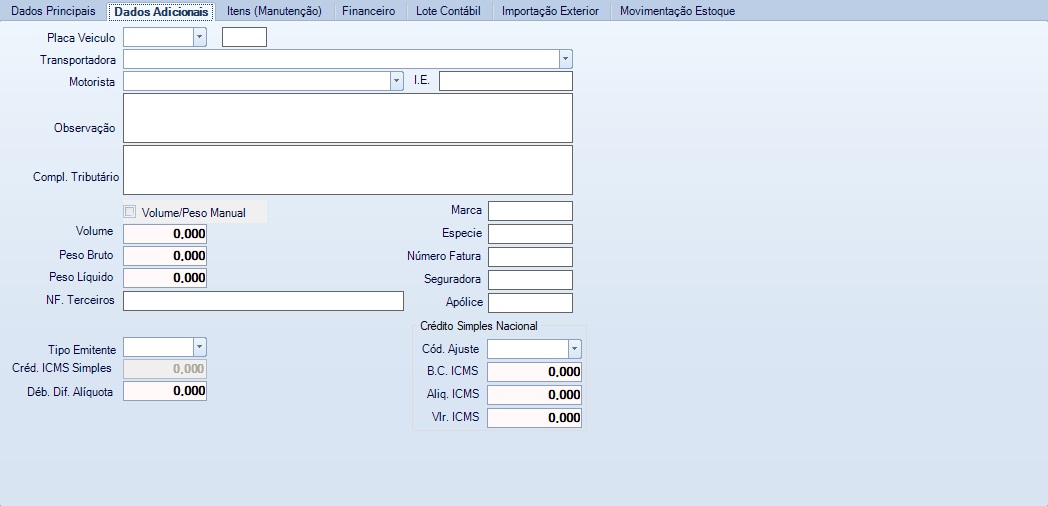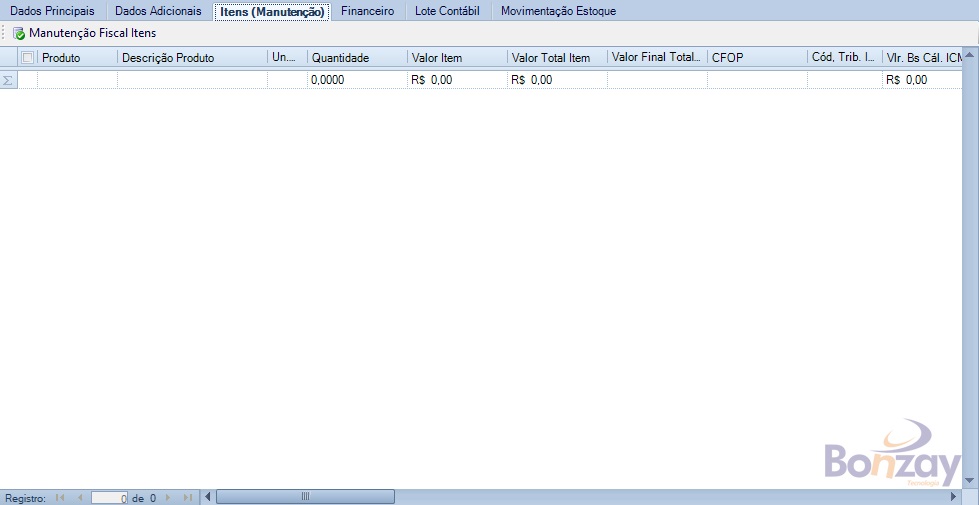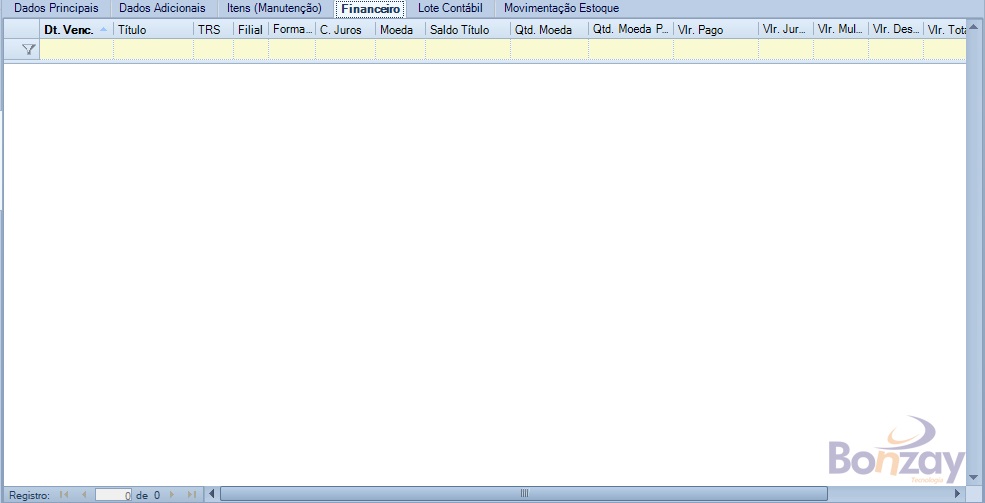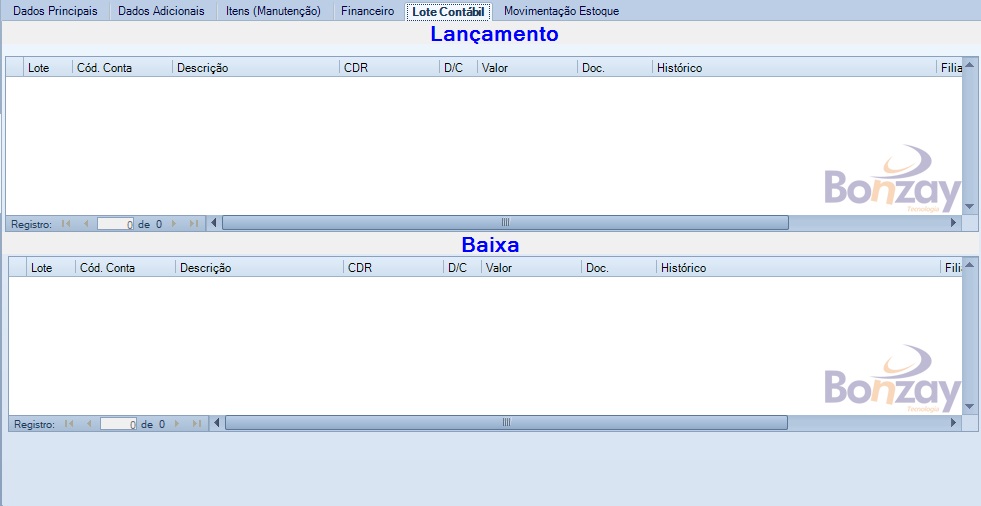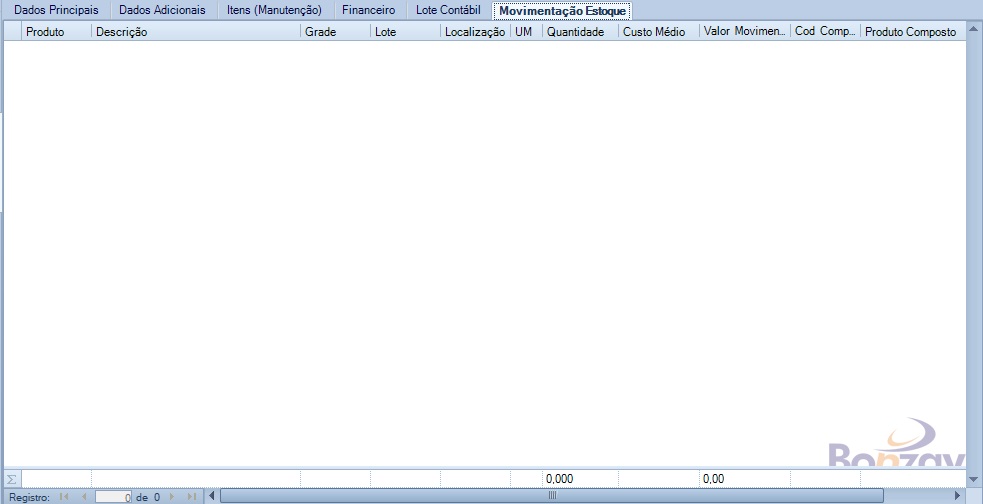Mudanças entre as edições de "Lançamento Nota Fiscal de Entrada"
(→Campos) |
|||
| (3 revisões intermediárias pelo mesmo usuário não estão sendo mostradas) | |||
| Linha 219: | Linha 219: | ||
'''''Peso Líquido''''': Campo onde o usuário insere manualmente o peso líquido da carga. | '''''Peso Líquido''''': Campo onde o usuário insere manualmente o peso líquido da carga. | ||
| − | '''''N.F Terceiros''''': Campo onde o usuário informa eventuais notas | + | '''''N.F Terceiros''''': Campo onde o usuário informa eventuais informações de notas de terceiros que eventualmente sejam necessárias. (não limitado a número de nota). |
'''''Tipo Emitente''''': Campo de seleção onde o usuário informa se a nota fiscal de entrada é de emissão própria ou de terceiros. | '''''Tipo Emitente''''': Campo de seleção onde o usuário informa se a nota fiscal de entrada é de emissão própria ou de terceiros. | ||
| Linha 248: | Linha 248: | ||
'''''Vlr ICMS''''': Campo informativo onde o usuário visualiza o valor do ICMS. | '''''Vlr ICMS''''': Campo informativo onde o usuário visualiza o valor do ICMS. | ||
| − | |||
=Aba Itens(Manutenção)= | =Aba Itens(Manutenção)= | ||
| Linha 268: | Linha 267: | ||
| − | Ao clicar no botão [[Arquivo:Botão Manutenção Fiscal Itens.jpg]] os seguintes campos auxiliares se expandirão: | + | Ao clicar no botão [[Arquivo:Botão Manutenção Fiscal Itens.jpg]] os seguintes campos auxiliares se expandirão (necessita autorização do administrador): |
| Linha 274: | Linha 273: | ||
| + | '''''ICMS''''': Campo de seleção onde o usuário seleciona a situação tributária do ICMS. | ||
| + | |||
| + | '''''IPI''''': Campo de seleção onde o usuário seleciona a situação tributária do IPI. | ||
| + | |||
| + | '''''COFINS''''': Campo de seleção onde o usuário seleciona a situação tributária do COFINS. | ||
| + | |||
| + | '''''PIS''''': Campo de seleção onde o usuário seleciona a situação tributária do PIS. | ||
| + | |||
| + | '''''CFOP''''': Campo de seleção onde o usuário seleciona o CFOP. | ||
| + | |||
| + | '''''CDR''''': Campo de seleção onde o usuário seleciona o centro de resultado. | ||
| + | |||
| + | '''''Alterar Valores ICMS''''': FLAG que quando marcada habilita campos para alteração do ICMS dos itens. | ||
| + | |||
| + | '''''Vlr. Bs. Cal''''': Campo onde o usuário informa o valor da base de cálculo do ICMS. | ||
| + | |||
| + | '''''Valor''''': Campo onde o usuário informa o valor do ICMS. | ||
| + | |||
| + | '''''Alterar Valores Déb. Dif. Alíq''''': FLAG que quando marcada habilita campos para alteração do débito do diferencial de alíquiota. | ||
| + | |||
| + | '''''Vlr. Bs. Cal''''': Campo onde o usuário informa o valor da base de cálculo do diferencial de alíquota. | ||
| + | |||
| + | '''''Valor''''': Campo onde o usuário informa o valor do diferencial de alíquota. | ||
| + | |||
| + | ===Botão=== | ||
| + | |||
| + | |||
| + | O botão [[Arquivo:Botão Salvar 2.jpg]] salva as informações da manutenção nos itens. | ||
| + | |||
| + | |||
| + | =Aba Financeiro= | ||
| + | Na aba financeiro é possível visualizar as movimentações financeiras referentes a nota fiscal. | ||
| + | [[Arquivo:Aba financeiro lançamento nota fiscal de entrada.jpg]] | ||
| + | =Aba Lote Contábil= | ||
| + | Na aba Lote Contábil é possível visualizar as movimentações contábeis referentes a nota fiscal. | ||
| + | [[Arquivo:Aba lote contábil lançamento nota fiscal de entrada.jpg]] | ||
| + | =Aba Movimentação Estoque= | ||
| + | Na aba Movimentação de estoque é possível visualizar as movimentações de estoque referentes a nota fiscal. | ||
| + | [[Arquivo:Aba movimentação estoque lançamento nota fiscal de entrada.jpg]] | ||
<!--Aqui colocamos o nome e email dos responsáveis pela criação e todos os revisores deste documento--> | <!--Aqui colocamos o nome e email dos responsáveis pela criação e todos os revisores deste documento--> | ||
| − | Autor: Marcílio Ribeiro, departamento de implantação em | + | Autor: Marcílio Ribeiro, departamento de implantação em 22/11/2022.<br> |
Revisor: | Revisor: | ||
Edição atual tal como às 08h48min de 23 de novembro de 2022
Módulo: Comercialização
Versão Referência: 3.5.0.7
Índice
Lançamento de Notas Fiscais de Entrada
A tela de lançamento de Lançamento de Nota Fiscal de Entrada permite o lançamento de notas de forma manual no sistema.
Cabeçalho
O cabeçalho da tela de lançamento de notas fiscais de entrada possui os botões e campos comuns as abas.
Para chamar a tela de criação de um código de operação devemos criar um novo ou clonar algum registro conforme listados na descrição dos botões do cabeçalho.
Botões
O botão ![]() efetiva a entrada dos dados da nota no sistema, análogo a função de salvar, porém quando concluso o lançamento não estará abeto a edição, para tal necessitará ser estornado.
efetiva a entrada dos dados da nota no sistema, análogo a função de salvar, porém quando concluso o lançamento não estará abeto a edição, para tal necessitará ser estornado.
O botão ![]() abre as opções de relatório disponíveis para impressão da nota.
abre as opções de relatório disponíveis para impressão da nota.
O botão ![]() reverte a conclusão da operação de lançamento, estornando também todas as movimentações e lançamentos financeiros referente a esta, dessa norma o lançamento da nota fiscal pode ser editado.
reverte a conclusão da operação de lançamento, estornando também todas as movimentações e lançamentos financeiros referente a esta, dessa norma o lançamento da nota fiscal pode ser editado.
O botão ![]() , análogo a função estornar, porém inutilizando o lançamento, reverte a conclusão da operação, estornando também as movimentações de estoque e lançamentos financeiros referente a esta. O cancalamento não pode ser estornado.
, análogo a função estornar, porém inutilizando o lançamento, reverte a conclusão da operação, estornando também as movimentações de estoque e lançamentos financeiros referente a esta. O cancalamento não pode ser estornado.
O botão ![]() realiza a recontabilização da nota fiscal.
realiza a recontabilização da nota fiscal.
O botão ![]() expande opções de botões extras para outras funções não abordadas pelos botões anteriores. (vinculado a notas de entrada de emissão própria)
expande opções de botões extras para outras funções não abordadas pelos botões anteriores. (vinculado a notas de entrada de emissão própria)
O botão ![]() , dentro da expansão do botão
, dentro da expansão do botão ![]() envia anota para a Sefaz, quando de emissão própria.
envia anota para a Sefaz, quando de emissão própria.
O botão ![]() , dentro da expansão do botão
, dentro da expansão do botão ![]() cancela a nota, quando de emissão própria.
cancela a nota, quando de emissão própria.
O botão ![]() , dentro da expansão do botão
, dentro da expansão do botão ![]() realiza a consulta da nota na SEFAZ, quando de emissão própria.
realiza a consulta da nota na SEFAZ, quando de emissão própria.
O botão ![]() , dentro da expansão do botão
, dentro da expansão do botão ![]() abre a tela de visualização do Danfe, quando de emissão própria.
abre a tela de visualização do Danfe, quando de emissão própria.
O botão ![]() , dentro da expansão do botão
, dentro da expansão do botão ![]() abre a tela de visualização do XML.
abre a tela de visualização do XML.
O botão ![]() , dentro da expansão do botão
, dentro da expansão do botão ![]() realiza o envio de e-mail da nota fiscal, quando de emissão própria.
realiza o envio de e-mail da nota fiscal, quando de emissão própria.
O botão ![]() , dentro da expansão do botão
, dentro da expansão do botão ![]() realiza a impressão do Danfe, quando de emissão própria.
realiza a impressão do Danfe, quando de emissão própria.
O botão ![]() , dentro da expansão do botão
, dentro da expansão do botão ![]() realiza a exportação do xml.
realiza a exportação do xml.
O botão ![]() , dentro da expansão do botão
, dentro da expansão do botão ![]() realiza a exportação do PDF.
realiza a exportação do PDF.
O botão ![]() , dentro da expansão do botão
, dentro da expansão do botão ![]() abre a tela de pré visualização do Danfe, quando de emissão própria.
abre a tela de pré visualização do Danfe, quando de emissão própria.
Campo
Status: Campo informativo, onde o usuário consegue visualizar o status atual do lançamento da nota fiscal.
Rodapé
O rodapé possui os seguintes botões comuns as abas:
Botões
O botão ![]() lista diversas opções de consulta e edição da nota fiscal, sendo elas "Conhecimento de Frente", "Consultar Estoque", "Importação" e "Manutenção Fiscal".
lista diversas opções de consulta e edição da nota fiscal, sendo elas "Conhecimento de Frente", "Consultar Estoque", "Importação" e "Manutenção Fiscal".
o botão ![]() mostra o histórico da última atualização do lançamento.
mostra o histórico da última atualização do lançamento.
Aba Dados Principais
A aba Dados Principais possui os campos básicos de identificação e lançamento da nota fiscal de entrada.
Botões
O botão ![]() abre tela de adição de item a nota fiscal.
abre tela de adição de item a nota fiscal.
o botão ![]() abre a tela de edição do item selecionado no grid.
abre a tela de edição do item selecionado no grid.
o botão ![]() exclui o item selecionado no grid.
exclui o item selecionado no grid.
Campos
Depósito: Campo de seleção onde o usuário seleciona o deposito de entrada para o lançamento da nota.
Fornecedor: Campo de seleção onde o usuário seleciona o fornecedor (PN) emissor da nota fiscal de entrada.
Cód. Operação: Campo de seleção onde o usuário seleciona o código de operação para o lançamento da nota.
Meio Pagto: Campo de seleção onde o usuário seleciona o meio de pagamento do título a pagar da nota de entrada.
Cond. Pagto: Campo de seleção onde o usuário seleciona a condição de pagamento do título a pagar da nota de entrada.
Imóvel Rural: Campo de seleção onde o usuário seleciona o imóvel rural específico de envio do fornecedor. (quando produtor rural).
I.E: Campo onde o usuário informa a inscrição estadual fornecedor (herda dos valores do cadastro de PN do fornecedor).
Endereço: Campo informativo onde o usuário visualiza o endereço do fornecedor. (herda dos valores do cadastro de PN do fornecedor).
Contrato Arm.: Campo de seleção onde o usuário seleciona o contrato de armazenamento referente a nota fiscal de entrada (modulo de Armazenagem).
Frete: Campo de seleção onde o usuário seleciona o tipo de frete dos produtos da nota fiscal. (conforme nota fiscal).
Comprador: Campo de seleção onde o usuário seleciona o comprador responsável pela aquisição dos produtos da nota fiscal.
Cód. Juros: Campo de seleção onde o usuário seleciona o código de juros para o lançamento da nota de entrada.
Observação: Campo onde o usuário descreva o campo de observação da nota fiscal de entrada.
Chave de Acesso: Campo onde o usuário informa a chave de acesso da nota fiscal.
Chave de Acesso Dev: Campo onde o usuário informa a chave de acesso da nota fiscal de devolução.
Nº. NF: Campo onde o usuário informa o número da nota fiscal de entrada. (campo não habilitando quando utilizado código de operação com parâmetro "Envia NFe" marcado, nesse caso numeração gerada automaticamente pelo sistema, porém não coincidirá com o número de nota do fornecedor.)
Série: Campo onde o usuário informa a série da nota fiscal de entrada. (campo não habilitando quando utilizado código de operação com parâmetro "Envia NFe" marcado.)
Nº. Pedido: Campo onde o usuário informa o número do pedido de compra.
Dt Emissão: Campo de seleção onde o usuário seleciona a data de emissão da nota fiscal.
Dt Emissão: Campo de seleção onde o usuário seleciona a data de entrada da nota fiscal no sistema, incluindo hora de entrada em campo adjacente auxiliar.
Ind. Monetária: Campo de seleção onde o usuário seleciona a moeda da nota fiscal.
Cotação: Campo informativo onde o usuário visualiza a cotação da moeda selecionada.
Tx. Desc.: Campo onde o usuário informa a porcentagem de desconto referente a total da nota fiscal. (altera Vlr Desconto)
Vlr Desconto: Campo onde o usuário informa o valor de desconto da nota fiscal. (altera TX. Desc.)
Despesas. Aces.: Campo onde o usuário informa o valor das despesas acessórias da nota fiscal.
Tx. Outras Despesas.: Campo informativo onde o usuário visualiza a porcentagem de outras despesas.
Outras Despesas: Campo informativo onde o usuário visualiza o valor de outras despesas.
Base Cál. ICMS: Campo informativo onde o usuário visualiza a base de cálculo do ICMS.
Base Cál. ICMS St: Campo informativo onde o usuário visualiza a base de cálculo do ICMS St.
Base Cál. IPI: Campo informativo onde o usuário visualiza a base de cálculo do IPI.
Vlr I. Import.: Campo informativo onde o usuário visualiza o valor do imposto de importação.
Vlr ICMS: Campo informativo onde o usuário visualiza o valor do ICMS.
Vlr ICMS St: Campo informativo onde o usuário visualiza o valor do ICMS St.
Vlr IPI: Campo informativo onde o usuário visualiza o valor do IPI.
Vlr Comissão: Campo onde o usuário informa o valor da comissão referente a nota fiscal. (herda valores sumarizado dos itens).
Vlr Frete: Campo onde o usuário informa o valor do frete da nota fiscal.
INSS Rural: Campo informativo onde o usuário visualiza o valor do INSS Rural.
Vlr Produtos: Campo informativo onde o usuário visualiza o valor dos produtos da nota fiscal.
Vlr Serviços: Campo informativo onde o usuário visualiza o valor dos serviços da nota fiscal.
Vlr da NF: Campo informativo onde o usuário visualiza o valor resultante da nota fiscal depois de todos os lançamentos. (importante fator inicial de conferência).
Vlr FCP ST: Campo informativo onde o usuário visualiza o valor do FCP ST da nota fiscal.
Aba Dados Adicionais
Na aba dados adicionais preenchemos dados de transporte e outros dados fiscais.
Campos
Placa Veículo: Campo de seleção onde o usuário seleciona a placa do veículo de transporte da nota fiscal. Campo auxiliar adjacente mostra UF da placa.(veículo deve estar cadastrado na empresa).
Transportadora: Campo de seleção onde o usuário seleciona o PN transportador. (herda valor do cadastro de veículos)
Motorista: Campo de seleção onde o usuário seleciona o PN Motorista. (herda valor do cadastro de veículos)
I.E: Campo onde o de usuário informa a inscrição estadual da Transportadora.
Observação: Campo onde o de usuário informa observações adicionais pertinentes ao transporte.
Compl. Tributário: Campo onde o de usuário informa observações adicionais pertinentes ao transporte.
Volume/Peso Manual: FLAG que quando marcada habilita leva em consideração para nota campos de pesagem preenchidos manualmente.
Volume: Campo onde o usuário insere manualmente a quantidade de volumes em transporte.
Peso Bruto: Campo onde o usuário insere manualmente o peso bruto de transporte.
Peso Líquido: Campo onde o usuário insere manualmente o peso líquido da carga.
N.F Terceiros: Campo onde o usuário informa eventuais informações de notas de terceiros que eventualmente sejam necessárias. (não limitado a número de nota).
Tipo Emitente: Campo de seleção onde o usuário informa se a nota fiscal de entrada é de emissão própria ou de terceiros.
Créd. ICMS Simples: Campo onde o usuário informa o valor do crédito do ICMS do Simples Nacional, quando filial está enquadrada em "Lucro Real" ou "Lucro Presumido". Filial optante por Simples Nacional o campo estará desabilitado.
Déb. Dif. Alíquota: Campo onde o usuário informa o valor do diferencial de alíquota.
Marca: Campo onde o usuário informa a marca dos produtos. (Para seguro de carga).
Espécie: Campo onde o usuário informa a espécie dos produtos. (Para seguro de carga).
Número da Fatura: Campo onde o usuário informa o número da fatura do seguro. (Para seguro de carga).
Seguradora: Campo onde o usuário informa a seguradora dos produtos. (Para seguro de carga).
Apólice: Campo onde o usuário informa a apólice do seguro dos produtos. (Para seguro de carga).
Crédito Simples Nacional
Cód Ajuste: Campo de seleção onde o usuário seleciona o código de ajuste do ICMS.
B.C. ICMS: Campo onde o usuário informa o valor base de cálculo do ICMS.
Aliq. ICMS: Campo onde o usuário informa a alíquota do ICMS.
Vlr ICMS: Campo informativo onde o usuário visualiza o valor do ICMS.
Aba Itens(Manutenção)
Na aba itens manutenção é possível aplicar manutenção nos itens da nota através do grid.
Botão
O botão ![]() habilita campos de manutenção fiscal para os itens selecionados no grid.
habilita campos de manutenção fiscal para os itens selecionados no grid.
Campos de Manutenção Fiscal dos Itens
Ao clicar no botão ![]() os seguintes campos auxiliares se expandirão (necessita autorização do administrador):
os seguintes campos auxiliares se expandirão (necessita autorização do administrador):
ICMS: Campo de seleção onde o usuário seleciona a situação tributária do ICMS.
IPI: Campo de seleção onde o usuário seleciona a situação tributária do IPI.
COFINS: Campo de seleção onde o usuário seleciona a situação tributária do COFINS.
PIS: Campo de seleção onde o usuário seleciona a situação tributária do PIS.
CFOP: Campo de seleção onde o usuário seleciona o CFOP.
CDR: Campo de seleção onde o usuário seleciona o centro de resultado.
Alterar Valores ICMS: FLAG que quando marcada habilita campos para alteração do ICMS dos itens.
Vlr. Bs. Cal: Campo onde o usuário informa o valor da base de cálculo do ICMS.
Valor: Campo onde o usuário informa o valor do ICMS.
Alterar Valores Déb. Dif. Alíq: FLAG que quando marcada habilita campos para alteração do débito do diferencial de alíquiota.
Vlr. Bs. Cal: Campo onde o usuário informa o valor da base de cálculo do diferencial de alíquota.
Valor: Campo onde o usuário informa o valor do diferencial de alíquota.
Botão
O botão ![]() salva as informações da manutenção nos itens.
salva as informações da manutenção nos itens.
Aba Financeiro
Na aba financeiro é possível visualizar as movimentações financeiras referentes a nota fiscal.
Aba Lote Contábil
Na aba Lote Contábil é possível visualizar as movimentações contábeis referentes a nota fiscal.
Aba Movimentação Estoque
Na aba Movimentação de estoque é possível visualizar as movimentações de estoque referentes a nota fiscal.
Autor: Marcílio Ribeiro, departamento de implantação em 22/11/2022.
Revisor: